电脑连接不上网络怎么回事?如何解决?随着高新技术的日益增多,越来越多的电子产品也迎之而生,那么电脑连接不上网络怎么回事?如何解决?下面小编就为大家详细介绍一年,来看看吧... 16-02-15
电脑连接wifi,或者宽带有时连接不成功,上不了网页,确保不是网络宽带原因的话,一般就是计算机本身问题,有时获取不了ip,或者冲突了,现在大家试试这个方法,一起来看看吧。
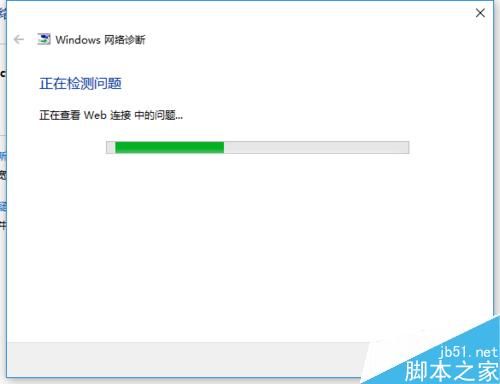
方法/步骤
1、首先,插好网线,点击连接宽带或wifi,输入正确账号密码,连接。再鼠标右键点击桌面右下角的网络连接图标,选择打开网络和共享中心,如图
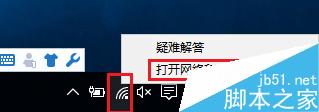
2、然后点击“更改适配器设置”,如图
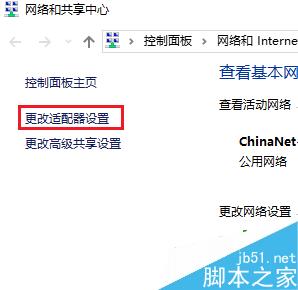
3、找到你需要连接的网络,鼠标右击,选择属性,如图
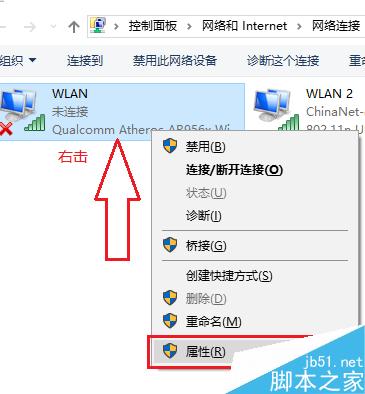
4、在网络选项卡里的列目下,点击“internet协议版本4(tcp/ipv4)”,再点击属性,都选择自动获取ip地址选项,最后确定,回来再同样方法设置“internet协议版本6(tcp/ipv6)”,出来记得确定,再重新回来输入账号密码,连接试试,如图
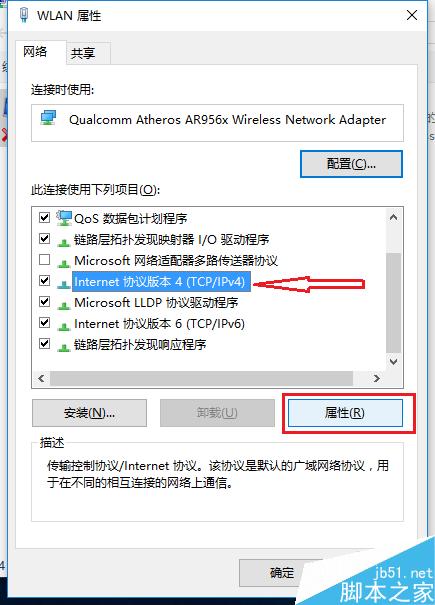
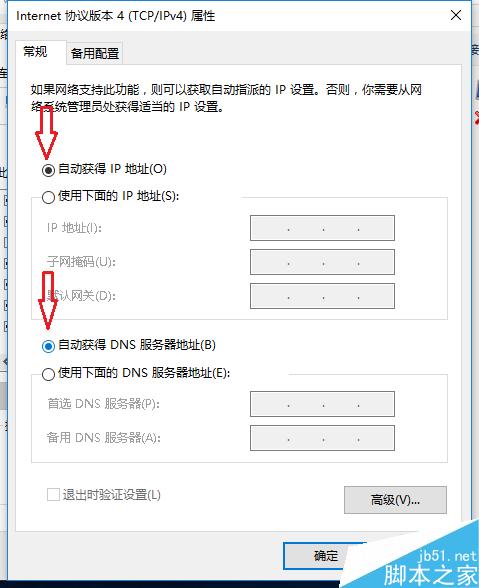
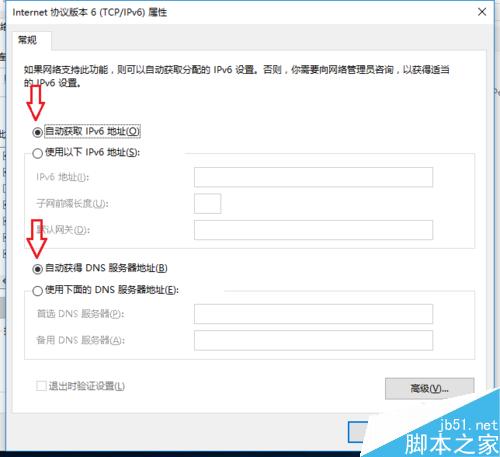
5、再试试疑难解答解决,再鼠标右键点击桌面右下角的网络连接图标,选择疑难解答,如图
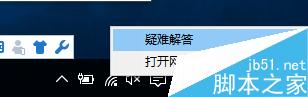
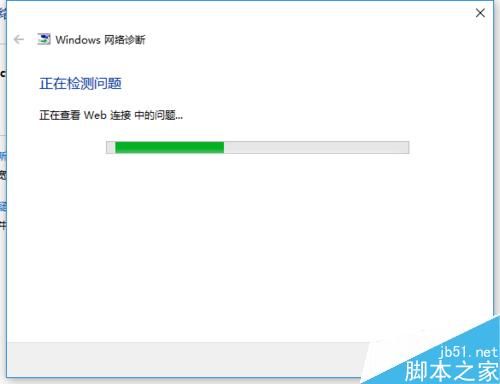
6、最后根据处理结果按步骤解决。
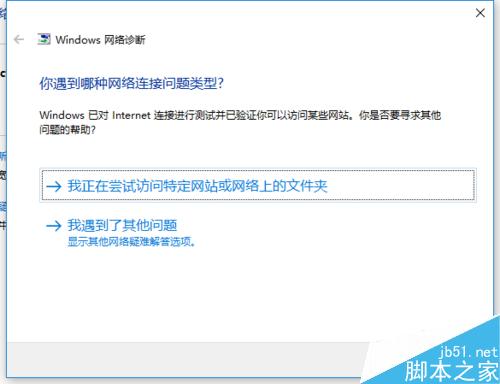
注意事项
确保所连接宽带或wifi能正常使用。
实在不行重置路由器,或者换个网试试能不能连接,如果还不能,就是电脑本身问题。
以上就是电脑连接不上网络的解决方法介绍,操作很简单的,大家学会了吗?希望这篇文章能对大家有所帮助!
相关文章:
-
怎么查看电脑的声卡型号?查看声卡型号方法介绍怎么查看电脑的声卡型号?很多朋友并不是很清楚,所以下面小编就为大家详细介绍查看声卡型号方法,不会的朋友可以参考本文,希望能对大家有所帮…
-
电脑怎么截图?使用电脑截图的多种方法在我们日常生活中,经常用到截图功能,那么电脑怎么截图?下面小编就为大家详细介绍使用电脑截图的多种方法,一起来看看吧... 16-02-14 …
-
如何加密电脑文件?电脑文件加密方法介绍在现实生活中我们都会把自己的隐私和宝贝锁在自己的箱子里。而如今电脑已经走进我们的生活。那么如何加密电脑文件?下面小编就为大家介绍电脑文件加密…
-
电脑关机时怎么设置自动清理缓存文件?电脑关机时怎么设置自动清理缓存文件?很多朋友并不是很清楚,其实方法很简单的,下面小编就为大家详细介绍一下,来看看吧... 16-02-14 …
-
msdia80.dll能删除吗? d盘/e盘出现Msdia80.dll文件的处理方法msdia80.dll能删除吗?在清理电脑的时候,发现电脑D/E盘根目录出现Msdia80.d…
-
电脑桌面打开出现desktop.ini文件该怎么删除?电脑桌面打开出现desktop.ini文件该怎么删除?电脑开机突然多出来个文件desktop.ini文件,这个文件主要是桌面…
版权声明:本文内容由互联网用户贡献,该文观点仅代表作者本人。本站仅提供信息存储服务,不拥有所有权,不承担相关法律责任。
如发现本站有涉嫌抄袭侵权/违法违规的内容, 请发送邮件至 2386932994@qq.com 举报,一经查实将立刻删除。
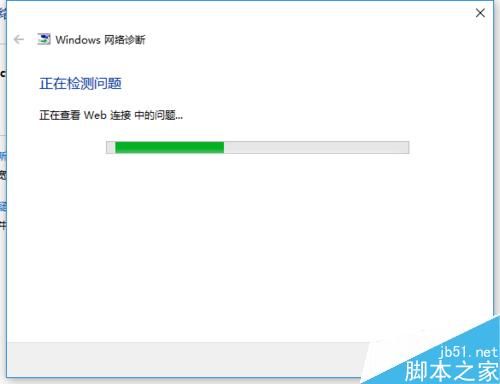
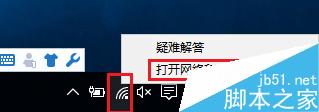
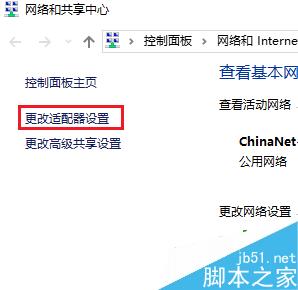
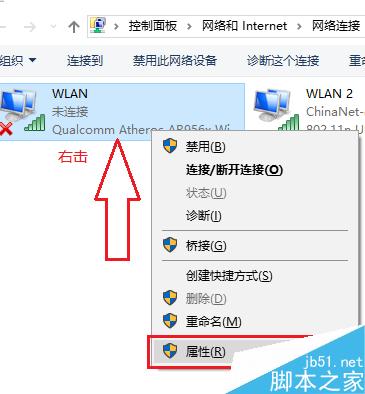
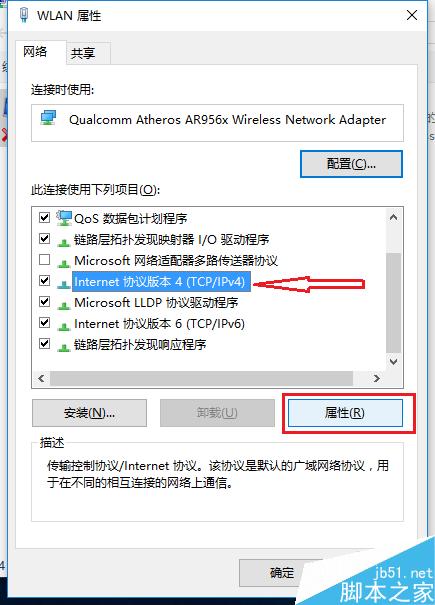
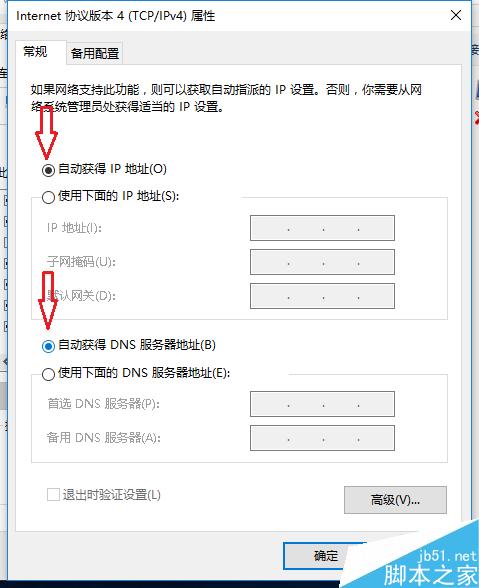
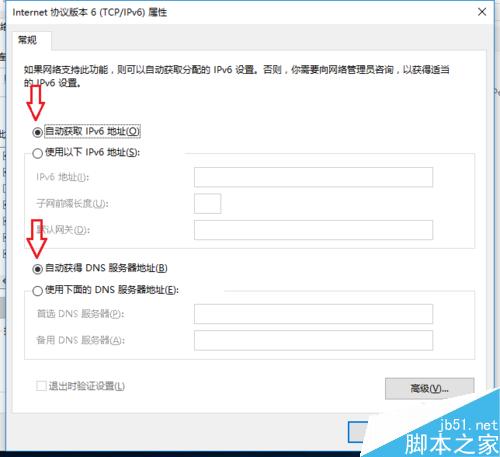
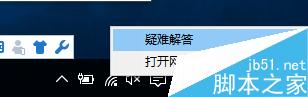
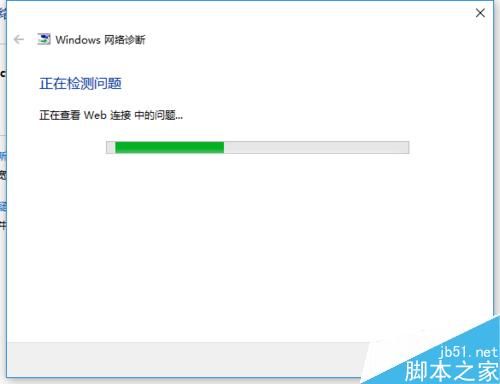
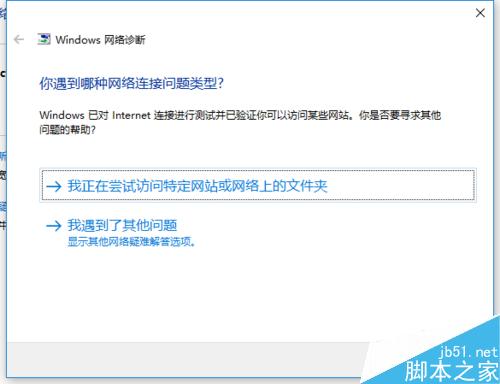

发表评论